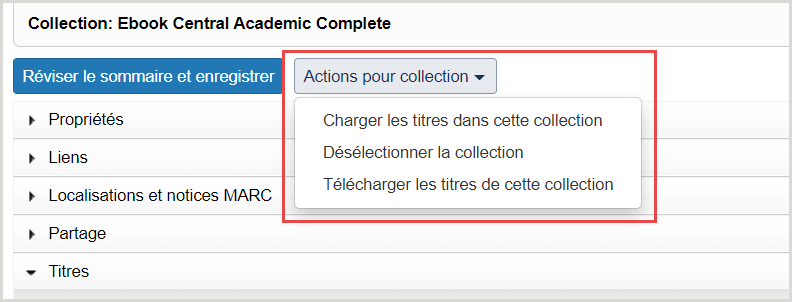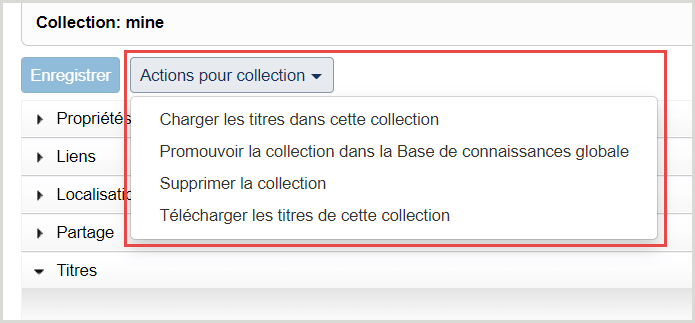Paramètres de collection pour les collections de la base de connaissances
Propriétés
Version locale/globale
Un bouton permet de basculer entre la copie locale de la collection de l'utilisateur et la version globale de la collection. La copie locale contient toutes les modifications que les utilisateurs ont apportées à la collection globale. La version globale illustre l'état de la collection telle qu'entretenue par la base de connaissances ou par l'établissement parent (dans le cas d'une collection partagée). Il n'est pas possible d'apporter des modifications dans cette version.
Nom de la collection
Ce champ est obligatoire. La colonne correspondante dans le fichier KBART est « oclc_collection_name ». Les noms de collections peuvent contenir des caractères spéciaux. Toutefois, la recherche de noms contenant des caractères spéciaux ne fonctionne pas toujours étant donné que certains caractères spéciaux sont utilisés comme caractères de remplacement dans les énoncés de recherche.
Collection ID
Ce champ est obligatoire et doit contenir une valeur unique. La colonne correspondante dans le fichier KBART est « oclc_collection_id ».
Lorsque vous créez une collection de la base de connaissances, le système suggère automatiquement la prochaine valeur unique (consécutive). Vous pouvez toutefois modifier cette valeur pour une autre valeur n'ayant jamais été utilisée. Vous pouvez réutiliser un ID de collection s'il n'est plus utilisé pour une collection.
Toutes les collections privées/créées localement doivent avoir un ID de collection qui répond aux critères suivants :
- commence par le mot « customer »
- respecte le format : customer.[idreg].[valeur unique] (par exemple : client.91475.1)
L'ID de collection doit être unique pour vous, même dans le cas d'une collection partagée. Par exemple, si vous acceptez une collection partagée dont l'ID de collection est ebl.ebooks, aucune de vos collections locales ne doit avoir cet ID. Par conséquent, les consortiums créent souvent des collections qu'ils veulent partager comme collections locales/privées et qui utilisent le format d'ID de collection illustré dans l'exemple ci-dessus.
Fournisseur
Le fournisseur, l'éditeur ou l'agrégateur de la collection.
Lorsque vous créez une collection de la base de connaissances, vous pouvez remplir le champ Fournisseur. Si le fournisseur n'est pas encore répertorié dans la base de connaissances WorldCat, vous pouvez l'ajouter à votre base de connaissances locale en créant un fournisseur personnalisé. Ce dernier (par exemple, « Mon université ») apparaîtra dans les résultats de recherche dans Gestion des collections. Vous pourrez référencer ce fournisseur aux côtés des autres fournisseurs de la base de connaissances WorldCat quand vous ajoutez des liens d'un fournisseur spécifique pour WorldCat Discovery.
Note. - Créez des collections locales par fournisseur pour assurer la cohérence des liens. Il n'est pas recommandé d'inclure des titres provenant de divers fournisseurs dans une seule collection créée localement.
Description
Utilisez ce champ pour ajouter une brève définition de la collection. Cette définition sera affichée au niveau de la collection dans la liste A à Z.
Une note publique au niveau de la collection sera également affichée dans la liste A-Z. Pour les titres de la collection, la note publique au niveau de la collection s'affichera dans l'interface WorldCat Discovery, mais pas la description.
Version de données
Ce champ indique le numéro de version correspondant à la plus récente mise à jour de la base de connaissances globale WorldCat (en anglais).
Créée
Ce champ affiche un horodatage indiquant la date de création de la collection.
Dernière mise à jour
Ce champ indique le moment de la dernière mise à jour de la collection par l'utilisateur ou via la mise à jour globale. Dans l'affichage de la collection locale, cette date est celle des dernières modifications des utilisateurs. Dans l'affichage de la collection globale, cette date est celle de la dernière fois où OCLC a chargé des données dans la collection.
Notes
Vous pouvez ajouter une note au niveau de la collection dans Gestion des collections. Cette note peut être accessible au public ou en interne seulement.
Note. - Les notes publiques et privées au niveau de la collection ont une limite de 1024 caractères.
Note sur la collection
Utilisez ce champ pour créer une note qui sera affichée aux usagers.
- La note publique au niveau de la collection s'affichera dans votre liste A à Z dans WorldCat Discovery. Pour les titres de la collection, la note publique au niveau de la collection s'affichera dans l'interface WorldCat Discovery, mais pas la description.
- L'application de résolveur de liens OpenURL d'OCLC fait le référencement à ce champ.
- Dans Gestion des collections, vous pouvez obtenir des notices et personnaliser ces notices afin qu'elles contiennent votre note au niveau de la collection qui sera incluse dans la zone 740$a ou dans toute zone/sous-zone désirée. Établissez la correspondance entre la note publique au niveau de la collection et vos notices sous l'onglet Personnaliser les notices.
- Les bibliothèques abonnées à Gestion des licences peuvent créer un modèle pour gérer les notes au niveau de la collection de manière automatisée.
Note du personnel
Utilisez ce champ pour inscrire une note privée qui ne sera affichée qu'au personnel responsable de la gestion de vos collections. Cette note ne sera pas visible au public et ne sera affichée que dans Gestion des collections.
Attributs
Ces paramètres servent à définir le type de la collection et sont parfois utilisés par le système pour filtrer les résultats.
- Acquisition dictée par les demandes :
Ce type de collection indique que la collection fait partie du programme d'acquisitions dictées par les demandes. Dans le cadre de ce programme, OCLC travaille avec le fournisseur pour mettre à jour automatiquement les métadonnées de la collection. Consultez la section Fournisseurs et contacts pour le chargement automatique de collection pour obtenir plus d'informations sur le chargement automatique. Vous pouvez également utiliser ce paramètre pour décrire les collections locales que vous créez.
- Abandonnée :
Ce type de collection indique que la collection n'est plus entretenue ou mise à jour via les mises à jour des données de la base de connaissances. Des collections sont abandonnées pour plusieurs raisons, le plus souvent parce que le fournisseur a indiqué que la collection n'est plus mise à jour ou accessible aux utilisateurs dans sa forme actuelle. Par exemple, la plate-forme a été changée ou des doubles de cette collections existent à cause des modifications d'un autre fournisseur.
- Livraison de documents :
Cet attribut indique si la collection est disponible pour utilisation avec le programme de livraison de documents de votre bibliothèque. Vous pouvez sélectionner ce type pour décrire des collections personnalisées créées localement.
Ce type de collection indique si une collection est en libre accès. Il peut être utilisé pour décrire des collections personnalisées créées localement (qui ne font pas partie de la base de connaissances globale WorldCat).
Pour obtenir plus d'informations sur l'ajout de collections en libre accès, consultez Ajouter des contenus en libre accès.
Liens
Formule pour URL de collection (URL de la collection)
Ce champ contient un lien vers une représentation de la collection du fournisseur. Elle ajoute également des informations sur votre mandataire à la configuration de votre mandataire. Pour obtenir plus d'informations, consultez Mandataire et authentification.
Lien de collection calculé (Lien calculé)
Ce champ contient l'URL de la collection calculée en utilisant la formule de l'URL de la collection et les informations de la configuration de votre mandataire.
Consultez la section Mandataire et authentification pour obtenir plus d'informations.
Formule pour lien du titre (Formule du lien)
Ce champ est utilisé pour construire des liens au niveau du titre lorsque le fournisseur ne fournit pas des liens directs au titre dans les données de sa base de connaissances, ou si le fournisseur demande un paramètre précis de fournisseur ou de bibliothèque dans son URL.
Ce champ peut récupérer des informations provenant d'autres paramètres de la base de connaissances, comme les configurations du mandataire, les paramètres du fournisseur, le modèle de liens, les clés de liaison de base de données, les clés de liaison, les clés de liaison du journal, ou les champs pour outrepasser les paramètres.
Espaces pour Formule pour lien du titre
- [[localstem]] : préfixe du mandataire (si activé).
- [[url]] : URL du titre d'un titre individuel, tire le lien directement du champ Title_URL dans KBART.
- [[jKey]] : clé de liaison du périodique d'un titre individuel.
- [[bKey]] : clé de liaison du livre d'un titre individuel.
- [[ISSN]] : ISSN d'un titre individuel.
- [[eISSN]] : eISSN d'un titre individuel.
- [[ISBN]] : ISBN d'un titre individuel.
- [[Title]] : titre d'un titre individuel.
- [[dbKey]] : Clé de liaison de la base de données de la section Liens.
- Paramètres propres au fournisseur sous Paramètres de l'établissement > Paramètres des fournisseurs.
Modèle pour lien du titre (Lien calculé)
Ce champ contient un modèle d'URL de titre calculé en utilisant la formule pour lien du titre, notamment des informations provenant d'autres paramètres.
Clé de liaison de la base de données
Ce champ est utilisé pour inclure un identifiant de base de données (communiqué par le fournisseur à l'utilisateur) dans les liens, lorsque le fournisseur exige que le lien indique que la collection a été activée par la bibliothèque. Cette clé peut être utilisée dans les liens au niveau du titre et/ou de l'article.
Modèle de lien
La valeur de ce champ indique comment l'application crée des liens vers l'article pour une notice particulière ou un ensemble de notices particulier. Cette valeur correspond à la colonne oclc_linkscheme dans le fichier KBART.
La valeur pour le modèle de lien est représenté dans les paramètres au niveau de la collection.
Les bibliothèques peuvent remplacer la valeur du modèle de lien dans les paramètres au niveau des titres. Pour obtenir des instructions détaillées, consultez Valeurs et dérogation des modèles de liens.
Paramètres des fournisseurs ou ID pour les liens
Ce champ n'est affiché que dans les collections de fournisseurs qui nécessitent des identifiants pour les liens. En d'autres mots, il n'apparaît que dans les collections des fournisseurs répertoriés sous Paramètres de l'établissement >Paramètres des fournisseurs. Le champ dans votre collection utilise le nom que votre fournisseur utilise comme ID. Il s'appellera ID de bibliothèque, ID client ou autre chose.
Les collections de certains fournisseurs nécessitent un ID de lien de bibliothèque précis attribué par le fournisseur pour la résolution des liens aux textes intégraux. Si, pour une collection précise d'un fournisseur, vous devez outrepasser l'ID de lien que vous avez au niveau de l'établissement, inscrivez-le dans ce champ.
Pour plus de détails, voir Paramètres de l'établissement > Paramètres des fournisseurs.
Exemple d'une situation où un ID de remplacement est entré dans ce champ :
Une bibliothèque a accès à une collection spécifique à la bibliothèque et à une version pour consortium d’une collection qui est partagée avec sa base de connaissances. Elle utilise son ID de lien qui est spécifique à la bibliothèque dans Paramètres de l'établissement > Paramètres des fournisseurs. Dans la collection du consortium, cet ID a été remplacé par l'ID pour la collection du consortium dans les paramètres au niveau de la collection. Les liens des documents de l'une ou l'autre de ces collections sera correctement établi :
Exemple 1 :
http://[ID from Provider Settings].provider.com/patron/FullRecord.aspx?p=[12345]
http://[Override ID from collection-level settings].provider.com/patron/FullRecord.aspx?p=[12345]
Exemple 2 :
https://eboookcentral.proquest.com/lib/[ID from Provider Settings].detail.action?docID=[6789]
https://eboookcentral.proquest.com/lib/[Override ID from collection-level settings].detail.action?docID=[6789]
Utilisation du mandataire
Par défaut, les collections utiliseront les informations sur le mandataire que vous avez configurées au niveau de l'établissement. Si vous devez outrepasser les paramètres du mandataire pour une collection précise, utilisez les paramètres sous Utilisation du mandataire.
Conservez le paramètre par défaut ou sélectionnez un paramètre différent :
Liens au catalogue
Ce paramètre est disponible uniquement pour les collections créées localement (collections personnalisées que vous créez). Il vous permet de choisir comment vous voulez entrer les liens pour vos publications en série imprimées.
- Manuels (défaut) - Si vous choisissez Manuels, vous pourrez entrer une URL pour chacun des titres dans votre base de connaissances. Par défaut, ce paramètre est Manuels pour les collections locales. Par défaut, ce paramètre est Manuels pour les collections locales.
- Du WorldCat Registry - Si vous choisissez Du WorldCat Registry, les URL seront automatiquement créées avec les informations que vous avez inscrites dans sous Configuration des services > WorldCat Registry > Catalogue en ligne.
Si vous comptez promouvoir votre collection locale comme une collection globale afin qu'elle puisse être gérée en coopération, laissez « Manuels » sélectionné. Une fois la collection devenue une collection globale, le paramètre ne n'est plus disponible. Si l'option « Du WorldCat Registry » est sélectionnée à ce moment-là, les bibliothèques qui sélectionnent la collection globale ne pourront pas changer l'option pour « Manuels ».
Localisations et notices MARC
Entretenir les localisations dans WorldCat
Les localisations WorldCat doivent être activées dans les paramètres de l'établissement pour faire apparaître le paramètre au niveau de la collection nécessaire à l'entretien des localisations WorldCat. Pour obtenir plus d'informations sur l'activation des localisations au niveau de l'établissement, consultez la section Localisations dans WorldCat.
Options :
- Utiliser le paramètre d'établissement (par défaut)*
- Désactiver ou supprimer pour cette collection
*Les collections en libre accès sont désactivées par défaut.
Sélectionnez le niveau de public par défaut pour les collections de base de connaissances. Dans la liste déroulante Niveau de public des fonds, sélectionnez l'une des options suivantes :
- Utiliser le paramètre de l'établissement (défaut) - Voir Localisations WorldCat pour plus de détails sur le paramètre de l'établissement.
- Outrepasser - Sélectionnez l'une des options suivantes pour la collection.
- Tous les usagers - Affichage à tous ceux qui utilisent WorldCat.
- Usagers de ma bibliothèque - Affichage à toutes les personnes dans l'instance WorldCat Discovery de ma bibliothèque.
- Mes usagers authentifiés - Affichage aux employés et aux usagers de la bibliothèque lorsqu'ils sont connectés avec leur authentification de WorldCat Discovery ou reconnus par adresse IP.
- Personnel de ma bibliothèque - Affichage aux employés de la bibliothèque dans l’interface utilisateur WorldShare et lorsqu’ils sont authentifiés en tant qu'employé dans WorldCat Discovery.
Sources de données
À propos
Ce paramètre a des répercussions sur les flux automatisés de votre bibliothèque pour les collections et les chargements de fichiers de localisations de tierces parties dans votre base de connaissances WorldCat. Il n'a pas de répercussion sur les mises à jour régulières à la base de connaissances.
Pour Sources de données, les options suivantes sont disponibles dans les paramètres de l'établissement et dans les paramètres au niveau de la collection :
- Toutes les sources de données approuvées (défaut)
- Chargement manuel uniquement
Dans les paramètres au niveau de la collection, vous disposez de l’option supplémentaire Sources de données sélectionnées uniquement. Si vous choisissez cette option, les sources de données seront affichées et vous pourrez les sélectionner ou les désélectionner.
Dans la majorité des cas, OCLC recommande de conserver les paramètres sélectionnés par défaut. La modification des paramètres pour les sources de données peut nuire aux mises à jour des partenaires d'acquisitions dictées par les demandes (ADD) et d'autres fournisseurs. Habituellement, les bibliothèques modifient ces paramètres UNIQUEMENT lorsqu'elles mettent fin à des services de chargement particuliers.
Paramètres pour Sources des données au niveau de la collection
Note. - Le paramètre Sources de données n'est pas disponible pour les collections créées localement. De même, certaines partagées collections avec flux de fonds automatisés pourraient ne pas avoir de paramètres pour Sources de données parce que, selon la configuration d'OCLC le flux automatisé, certaines collections de consortiums partagées opèrent comme des collections créées localement.
Utilisez les paramètres Sources de données au niveau de la collection pour mettre fin à un flux automatisé pour une ou plusieurs collections.
Suivez les étapes suivantes :
I. Assurez-vous que le paramètre par défaut est sélectionné dans les paramètres de l'établissement :
- Allez sous Paramètres de l'établissement > Données de la base de connaissances > Sources de données.
- Assurez-vous que le paramètre d'établissement par défaut Toutes les sources de données approuvées est sélectionné.
II. Configurez les paramètres au niveau de la collection :
- Utilisez la boîte de recherche dans Gestion des collections pour chercher la collection.
- Ouvrez la collection et développez la section Localisations et notices MARC.
- Pour Sources de données, le paramètre par défaut est Toutes les sources de données approuvées. Modifiez le paramètre selon le résultat désiré :
- Si plusieurs sources alimentent la collection et vous voulez désactiver une ou plusieurs de ces sources tout en conservant les autres, choisissez Sources de données sélectionnées uniquement. Une liste des sources de données sera affichée. Décochez les sources qui ne doivent plus être utilisées.
- Si vous voulez éviter qu'une source de données alimente une collection, sélectionnez Chargement manuel uniquement.
Ne désélectionnez pas les collections. Une collection doit déjà être créée pour que ce paramètre fonctionne (même si la collection ne possède pas encore de titre). Par conséquent, avant de supprimer une collection complète en la désélectionnant, vous devez utiliser le paramètre Sources de données pour vous assurer que le fil de données et les métadonnées qui circulent dans le système OCLC n'alimentent pas la collection. Vous pouvez désélectionné la collection plus tard.
III. Informez le service d'assistance technique d'OCLC :
- Si vous voulez mettre fin à un flux, contactez l'Assistance OCLC pour nous informer que vous ne voulez pas le flux automatisé. Par exemple :
Assistance OCLC,
Veuillez mettre fin au flux de fonds automatisé (automated holdings feed) pour ma collection de base de connaissances dans Gestion des collections.
- Nom de la collection et/ou ID de la collection :
- L'ID de mon établissement dans le WorldCat Registry ou URL WorldShare :
Merci.
Paramètres de l'établissement pour Sources des données
Ce paramètre a des répercussions sur les flux automatisés de votre bibliothèque pour les collections et les chargements de fichiers de localisations de tierces parties dans votre base de connaissances WorldCat. Il n'a pas de répercussion sur les mises à jour régulières à la base de connaissances. Il est possible de rendre les sources de données plus restrictives ou de les désactiver dans les paramètres d'une collection individuelle.
Les bibliothèques modifient rarement les paramètres de Sources de données. Utilisez les paramètres de Sources de données au niveau des collections pour mettre fin aux flux de fonds automatisés.
Suivez les étapes suivantes :
- Allez sous Paramètres de l'établissement > Données de la base de connaissances > Sources de données.
- Le paramètre d'établissement par défaut est Toutes les sources de données approuvées. Changez le paramètre pour Chargement manuel uniquement si vous voulez bloquer toutes les sources de données de vos collections.
- Si vous voulez mettre fin à un flux, contactez l'Assistance OCLC pour nous informer que vous ne voulez pas le flux automatisé.
PEB permis et instructions pour PEB
Pour utilisation par les bibliothèques qui utilisent le Prêt entre bibliothèques (PEB) WorldShare sans abonnement Gestion des licences.
PEB permis propose les options suivantes :
- Oui
- Non (par défaut)
Si vous sélectionnez Oui, indiquez dans la liste déroulante les instructions de prêt souhaitées.
Si vous sélectionnez Non, consultez la section Comment rediriger les demandes de prêt (collections de la base de connaissances) pour obtenir plus d'informations sur la mise en place d'une politique de redirection découlant de ce paramètre.
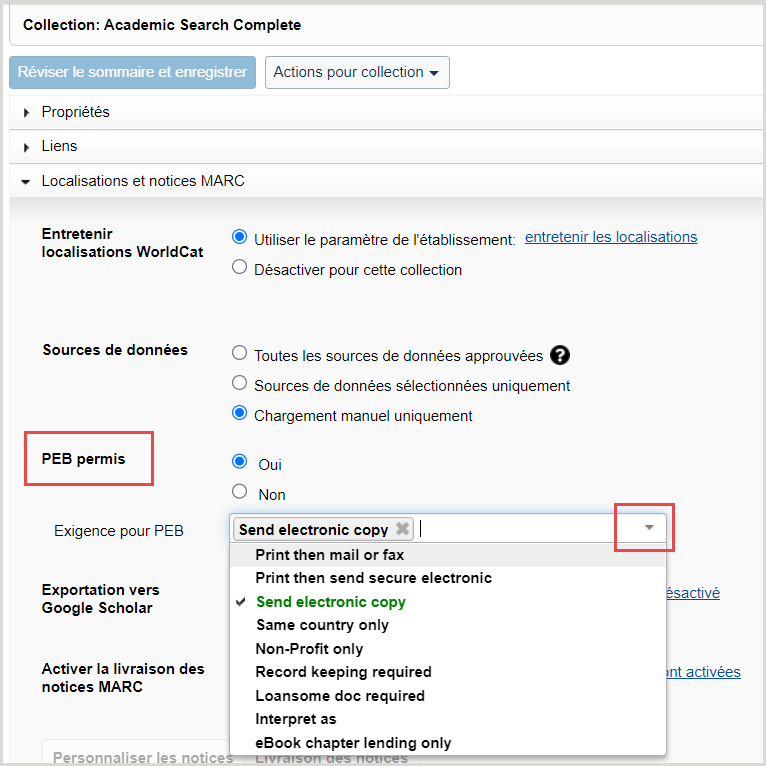
Cette fonctionnalité est uniquement visible aux utilisateurs du service Gestion des collections qui n'ont pas accès au service Gestion des licences de WorldShare.
Exportation vers Google Scholar
Pour obtenir des informations sur les paramètres au niveau de l'établissement et au niveau des collections, consultez la page Google Scholar.
Activer la livraison des notices MARC
- Les options de livraison des notices MARC au niveau des collections seront disponibles uniquement après avoir activé la livraison des notices MARC dans les paramètres de l'établissement.
- Utiliser le paramètre de l'établissement - Les paramètres de votre établissement seront affichés ici.
- Désactiver pour cette collection (par défaut)
Après l'activation de la livraison de notices dans une collection, les onglets suivants seront disponibles dans les paramètres :
- Personnaliser les notices
- Livraison des notices
Personnaliser les notices
Personnalisez les informations incluses dans les notices MARC livrées pour une collection individuelle.
Données bibliographiques locales
Laissez le paramètre par défaut ou outrepassez le paramètre de l’établissement pour les données bibliographiques locales (DBL). Paramètres :
- Utiliser le paramètre d'établissement (valeur par défaut)
- Désactiver pour cette collection
Notices de fonds locaux
Laissez le paramètre par défaut ou outrepassez le paramètre de l’établissement pour les notices de fonds locaux (NFL). Paramètres :
- Utiliser le paramètre d'établissement (valeur par défaut)
- Désactiver pour cette collection
Symboles OCLC (pour NFL et DBL)
Laissez le paramètre par défaut ou outrepassez les symboles OCLC que vous avez introduits au niveau de l’établissement pour les NFL et/ou les DBL. Paramètres :
- Utiliser le paramètre d'établissement (valeur par défaut)
- Utiliser ces symboles OCLC pour les notices de fonds locaux et les données bibliographiques locales
Texte MARC personnalisé
Si vous avez ajouté du texte personnalisé à vos notices sous l'onglet Personnaliser les notices, ajoutez du texte au niveau de la collection dans les zones correspondantes.

Vous pouvez utiliser le bouton Configurer des libellés d'étiquette personnalisés pour remplacer le texte de l'étiquette "Texte personnalisé 1" par quelque chose de plus pertinent. Voir Texte personnalisé pour la collection pour en savoir plus.
Livraison des notices
Fréquence de livraison
Laissez le paramètre par défaut ou substituez le paramètre de l’établissement pour la fréquence de livraison. Paramètres :
- Utiliser le paramètre d'établissement (valeur par défaut)
- Spécifier la fréquence de livraison pour cette collection. Paramètres :
- Quotidienne (valeur par défaut)
- Hebdomadaire
- Mensuelle
- Trimestrielle
Si le même document/numéro OCLC figure dans plusieurs collections et que la fréquence de livraison pour ces collections varie, vous pourriez obtenir la même notice plusieurs fois.
Notices suivantes
Changez la valeur par défaut si vous voulez un ensemble complet de notices lors de chaque livraison. Paramètres :
- Inclure uniquement les notices avec modifications (mises à jour, ajoutées ou supprimées) après la livraison initiale (valeur par défaut)
- Ce paramètre est sélectionné par défaut. Après la première livraison de notices, vous ne recevrez que les nouvelles notices et les notices mises à jour ou supprimées pour les titres et les données de votre collection.
- Inclure un ensemble complet de notices avec chaque livraison
- Ce paramètre est disponible pour les bibliothèques qui aimeraient recevoir à la fois les notices avec modifications et les notices non modifiées chaque fois que les notices sont livrées.
- Les notices seront livrées dans les fichiers New (nouvelles), Updates (mises à jour) et Deletes (supprimées). Les notices pour les titres/numéros OCLC qui ont déjà été livrées apparaîtront dans un fichier de notices mises à jour pour chaque livraison, même si aucune modification n'a été apportée aux notices. Un fichier séparé de nouvelles notices contiendra les notices pour les titres ajoutés aux collections qui n'ont pas déjà été livrées via le service Gestion des collections WorldShare. De plus, un fichier séparé de notices supprimées pourra aussi être livré pour les titres auxquels vous n'avez plus accès.
- Reportez-vous à la rubrique Critères pour les notices nouvelles, mises à jour et supprimées pour plus d'informations.
- Les notices seront livrées dans les fichiers New (nouvelles), Updates (mises à jour) et Deletes (supprimées). Les notices pour les titres/numéros OCLC qui ont déjà été livrées apparaîtront dans un fichier de notices mises à jour pour chaque livraison, même si aucune modification n'a été apportée aux notices. Un fichier séparé de nouvelles notices contiendra les notices pour les titres ajoutés aux collections qui n'ont pas déjà été livrées via le service Gestion des collections WorldShare. De plus, un fichier séparé de notices supprimées pourra aussi être livré pour les titres auxquels vous n'avez plus accès.
- Ce paramètre est disponible pour les bibliothèques qui aimeraient recevoir à la fois les notices avec modifications et les notices non modifiées chaque fois que les notices sont livrées.
Fichier de livraison
Configurez des options de livraison basées sur un nom de fichier spécifié pour une ou plusieurs collections à l'aide de la boîte de dialogue Bordereaux de livraison de notices. Options disponibles :
- Livrer les notices de cette collection dans le même fichier que pour les autres collections (valeur par défaut)
- Toutes les notices de cette collection seront reçues par défaut dans les mêmes fichiers (fichiers de nouveautés, mises à jour et suppressions), avec les notices des autres collections.
- Livrer les notices de cette collection dans un fichier distinct
Le texte suivant le bouton Modifier reflète l'option choisie dans le Bordereau de livraison de notices. Sélectionnez le bouton Modifier pour choisir une option différente.
Livrer les notices de cette collection dans un fichier distinct
Si vous sélectionnez Livrer les notices de cette collection dans un fichier distinct, vous pourrez spécifié un nom de fichier qui existe déjà ou un nouveau nom de fichier dans lequel livrer les notices en utilisant la fenêtre Bordereaux de livraison de notices.
- Gestion des collections génère les notices de la collection dans un fichier distinct et inclut le nom de fichier que vous avez spécifié entre l’horodatage et l’extension de fichier. Exemple où [XXX] représente le symbole de votre bibliothèque :
- metacoll.[XXX].new.D20160214.T210512.[VotreNomDeFichier].1.mrc
Note. - Si votre bibliothèque possède un grand nombre de noms de fichiers, le chargement du tableau des bordereaux prendra un peu plus de temps.
Options des bordereaux :
| Colonne | Description |
|---|---|
| Nom du fichier |
Inscrivez le no du fichier de livraison. Il peut être partagé entre plusieurs collections.
Vous pouvez regrouper les notices de plusieurs collections dans le même fichier en indiquant le même nom de fichier pour chaque collection.
|
| Isolé |
Les fichiers portant ce nom seront isolés (exclus) des autres fichiers dans Gestion des collections. Un seul fichier sera produit pour toutes les collections qui utilisent le même nom de fichier. Des informations seront incluses pour les titres dans les fichiers non isolés de toutes les collections utilisant des fichiers non isolées, peu importe le nom de fichier. Par défaut, l'option Isolé n'est pas sélectionnée. L'isolement de la collection est utile dans l'un des cas suivants :
Cette option est disponible dans les collections de base de connaissances de Gestion des collections et dans les collections de requêtes avec une livraison continue dans Gestion des collections. Si ce paramètre n'est pas sélectionné :
|
| Format | Il est maintenant possible de sélectionner un format de fichier en fonction du nom du fichier. Auparavant, un seul type de notice pouvait être livré pour tous les types de fichier. Il est maintenant possible de choisir un format basé sur un ensemble de collections sous un nom de fichier particulier. |
| Collections | Toutes les collections portant un nom de fichier particulier seront répertoriées dans cette colonne. Veuillez noter que les collections des Partenaires de catalogage WorldCat seront livrées séparément, quel que soit le nom de fichier spécifié, et que leurs paramètres resteront les mêmes pour la livraison des fichiers. |
| Action |
Cette colonne indique si le nom de fichier est utilisé ou non. S'il n'est pas utilisé, une option permet de supprimer le nom du fichier. L'option permettant d'ajouter un nouveau nom de fichier apparaît également dans cette colonne, à la fin de la liste de collections. Utilisez l'option plus ou moins pour ajouter ou supprimer un fichier. |
Localisations dans WorldCat
Ce paramètre joue le rôle d'un filtre pour exclure de la livraison les notices des titres pour lesquels les localisations ont été configurées avec un autre processus que Gestion des collections.
Par défaut, vous recevrez un ensemble complet de notices pour les titres de la collection. Votre lot initial de notices comprendra une notice pour chaque titre. Paramètre par défaut :
- Inclure les notices déjà contenues dans WorldCat (valeur par défaut)
Si vous ne voulez pas recevoir les notices des documents pour lesquels vos localisations sont déjà configurées dans WorldCat, vous pouvez choisir de ne pas recevoir ces notices. Modifiez le paramètre en choisissant Ne pas inclure les notices déjà détenues dans WorldCat et vous ne recevrez que les notices pour lesquelles vous n'avez pas de localisation configurée dans WorldCat.
: Si vous choisissez de ne pas recevoir les notices pour les titres que vous avez déjà dans WorldCat, nous vous recommandons de modifier ce paramètre sur Inclure les notices déjà contenues dans WorldCat, après avoir reçu votre première livraison.
Partage
Reportez-vous aux consignes sur le partage des collections de la base de connaissances avec d'autres bibliothèques.
Titres
Cette section présente la liste des titres de la collection que les utilisateurs ont sélectionnée. Pour trouver la liste des paramètres de titres, consultez Paramètres de titres dans les collections de la base de connaissances et/ou la documentation sur le mode de modification d'une collection pour sélectionner votre sous-ensemble de titres pour plus d’informations.
Ajouter un titre global
Lorsque vous consultez une collection globale, utilisez le menu déroulant Ajouter un titre global et sélectionnez Créer un titre pour ajouter un titre de base de connaissances. Voir Comment ajouter un nouveau titre à une collection existante pour plus de détails.
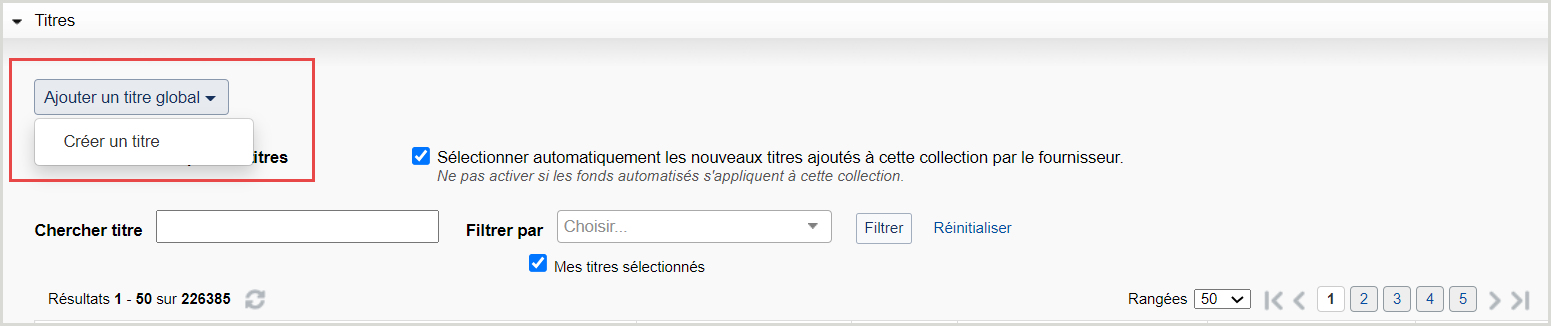
Ajouter un titre local
Lorsque vous consultez une collection locale, utilisez le menu déroulant Ajouter un titre local pour sélectionner la façon dont vous ajouterez un titre de base de connaissances à votre collection locale. Sélectionnez Créer un titre ou Créer en utilisant un numéro OCLC pour préremplir.

Créer un titre
Sélectionnez cette option pour ajouter de nouveaux titres par saisie manuelle des informations. Pour ajouter manuellement des données de titre :
- Dans le menu déroulant Ajouter un titre local, sélectionnez Créer un titre.
- Inscrivez le Titre.
- Sélectionnez l'Étendue de la couverture. Options disponibles :
- Fichier audio
- Livre numérique
- Image
- Périodique - Résumé
- Périodique - Texte intégral
- Périodique - Indexation
- Périodique - Texte intégral sélectionné
- Périodique - Imprimé
- Vidéo
- Autres
- Remplissez les champs obligatoires. Les champs obligatoires varient selon l'Étendue de la couverture :
- Si vous créez une collection de ressources électroniques, saisissez une URL de titre qui renvoie à une page d'accueil pour chaque titre.
- Si vous créez une collection de revues imprimées, sélectionnez Périodique - Imprimé sous Étendue de couverture, puis sélectionnez Ajouter une couverture sous Couverture et entrez les détails de la couverture pour chaque titre. Voir Couverture pour plus de détails.
- Utilisez le format de date correct (AAAA-MM-JJ). Voir Valeurs KBART et formatage pour plus de détails.
- Inscrivez les informations appropriés dans la section Liens. Voir la section Paramètres au niveau du titre dans les collections de la base de connaissances - Liens.
- Cliquez sur Enregistrer.
- Répétez ces étapes pour ajouter chaque titre, jusqu'à ce que vous ayez ajouté tous les titres de la collection.
Créer en utilisant un numéro OCLC pour préremplir
Sélectionnez cette option pour que le système remplisse automatiquement les données du titre si le numéro OCLC est disponible. Pour ajouter un titre automatiquement :
- Dans le menu déroulant Ajouter un titre local, sélectionnez Créer en utilisant un numéro OCLC pour préremplir.
- Saisissez le numéro OCLC dans le champ qui s'affiche, puis cliquez sur Continuer. Le système trouvera la notice WorldCat et insèrera automatiquement les informations disponibles dans les champs suivants :
- Titre, Numéro OCLC, Étendue de la couverture, etc.
- Nous vous recommandons de vérifier l'Étendue de la couverture pour vous assurer qu'elle est exacte.
- Si nécessaire, indiquez les éléments suivants :
- Vos informations de couverture
- Les URL des titres
Sélection automatique des titres
Le paramètre Sélection automatique des titres dans les collections globales de la base de connaissances permet la sélection automatique des titres au fur et à mesure qu'ils sont ajoutés via les mises à jour de données d'OCLC. Vous pouvez activer ou désactiver ce paramètre, que vous ayez sélectionné une collection dans son intégralité ou que vous ayez sélectionné un sous-ensemble de titres.
Le paramètre par défaut dépend du fait que vous ayez sélectionné tous les titres ou un sous-ensemble de titres dans une collection :
- Tous les titres d'une collection sont sélectionnés - Activé par défaut
- Un sous-ensemble de titres dans une collection est sélectionné - Désactivé par défaut
Vous pouvez activer ou désactiver ce paramètre à tout moment. Par exemple, si tous les titres d'une collection sont sélectionnés, sauf ceux qui sont restreints à une région, le paramètre sera désactivé par défaut. Activez Sélection automatique des titres si vous voulez que les nouveaux titres ajoutés soient automatiquement sélectionnés. L'activation de ce paramètre ne modifiera pas vos sélections de titres actuelles. Au contraire, les titres ajoutés lors des mises à jour de données ultérieures seront automatiquement sélectionnés.
Note. - Lorsqu'une collection est mise à jour par un flux de fonds automatisé, vous ne devez pas sélectionner l'option Sélection automatique des titres dans la section Titres des paramètres de la collection. Voir Fournisseurs et contacts pour le chargement automatique de collection pour plus d'informations.
Historique de la collection
L'historique au niveau de la collection recense les événements dans l'Historique des activités propres à la collection active. Pour plus de détails, voir Historique des activités des collections de base de connaissances.
Historique des titres
L'Historique des titres recense les événements de l'Historique des activités qui se rapportent aux changements au niveau du titre, en plus de l'affichage de l'Historique du titre sous chaque titre. Pour plus de détails, voir Historique des titres pour les collections de base de connaissances.
Actions pour collection
Tant les collections globales que locales ont les options Télécharger les titres de cette collection et Charger les titres dans cette collection. Les collections locales incluent les options Supprimer la collection et Afficher la collection dans la base de connaissances globale, tandis que les collections globales vous permettent de Désélectionner la collection.
Désélectionner la collection
Pour les collections de la base de connaissances globale, utilisez Actions pour collection > Désélectionner la collection pour désélectionner la collection dans votre base de connaissances.
Supprimer la collection
Pour les collections de la base de connaissances locale, utilisez Actions pour collection > Supprimer la collection pour supprimer la collection dans votre base de connaissances.
Promouvoir la collection dans la Base de connaissances globale
Pour les collections de la Base de connaissances locale, vous avez la possibilité de promouvoir la collection dans la base de connaissances globale pour qu'elle puisse être utilisée par toutes les autres bibliothèques. Pour plus de détails, voir Promouvoir des collections dans la Base de connaissances globale.
Télécharger les titres de cette collection
Sélectionnez Actions pour collection > Télécharger les titres de cette collection pour télécharger un fichier KBART.
Délimiter le téléchargement
- Dans le champ Télécharger le fichier de collection, choisissez l'étendue de votre fichier :
- Titres disponibles dans la collection
Si vous n'avez pas sélectionné de titres dans la collection, la seule option affichée pour l'étendue sera « Titres disponibles dans la collection ». Si vous choisissez l'étendue « Titres disponibles dans la collection », votre fichier contiendra les données du titre complet de la collection de la base de connaissances globale et permettra de sélectionner les titres souhaités pour les localisations locales de votre bibliothèque.- Vous voulez télécharger les données pour tous les titres disponibles dans la collection.
- Mes titres sélectionnés Si vous avez sélectionné des titres dans la collection, vous pourrez voir l'entendue « Mes titres sélectionnés ». En sélectionnant cette étendue, votre fichier ne contiendra que vos titres sélectionnés et/ou modifiés.
- Vous voulez télécharger les données pour tous les titres disponibles dans la collection.
- Le fichier sera généré. L'utilisateur est invité à revenir à la collection et à sélectionner le lien Télécharger icilorsque le fichier est prêt.
- Vous voulez télécharger les données pour tous les titres disponibles dans la collection.
- Titres disponibles dans la collection
- Cliquez sur Télécharger.
- Le fichier que vous téléchargez est un fichier .txt Pour modifier le fichier, ouvrez-le dans Microsoft Excel ou dans une application semblable permettant de modifier des tableaux.
Ouvrir le fichier .txt dans un tableau KBART
Ouvrez le fichier .txt que vous avez téléchargé depuis l'interface WorldShare dans une application d'édition de feuilles de calcul.
- Ouvrez le fichier .txt dans le Bloc-notes ou TextEdit.
- Accédez à Modifier > Tout sélectionner et copiez la sélection complète.
- Ouvrez Office, Microsoft Excel ou votre application de feuille de calcul préférée.
- Cliquez dans la première cellule du tableau, puis cliquez avec le bouton droit de la souris et collez le contenu. Le contenu du fichier .txt est alors inséré dans le tableau au format KBART.
- Il peut arriver que les fichiers texte délimités par des tabulations soient corrompus lors de leur ouverture. Vérifiez que les colonnes ne sont pas reformatées et corrigez le formatage si nécessaire. Par exemple, les colonnes ci-dessous peuvent nécessiter des corrections :
- Colonnes de date
- ISSN ou ISBN (print_identifier)
- eISSN ou eISBN (online_identifier)
- OCLC Entry ID (oclc_entry_id)
Mise en garde - Si vous souhaitez télécharger les titres d'une très grande collection, par exemple une collection d'HathiTrust ou d'Internet Archive, les titres seront téléchargés mais seront tronqués. Pour plus de détails, voir Télécharger des fichiers volumineux pour les collections d'Internet Archive et d'HathiTrust et pour Mes titres sélectionnés (KBART).
Enregistrer votre fichier
Avant de charger votre fichier dans l'interface WorldShare, enregistrez votre tableau en tant que fichier texte (.txt) délimité par des tabulations.
Note. - Si le fichier contient des diacritiques, y compris des caractères non latins/non romains, enregistrez-le en format Texte Unicode (.txt).Lorsque vous chargez le fichier dans l'interface WorldShare, utilisez la liste déroulante Encodage du fichier pour remplacer la sélection par défaut par UTF-16LE (Texte Unicode/Excel).
Charger les titres dans cette collection
Sélectionnez Actions pour collection > Charger les titres de cette collection pour charger un fichier KBART.
Délimiter le chargement
- Dans le champ Charger le fichier de collection, choisissez l'étendue de votre fichier :
- Mises à jour uniquement (défaut) Si vous choisissez cette option, le système recherche uniquement les modifications dans le fichier et utilise la valeur ACTION spécifiée pour déterminer comment traiter les modifications. Choisissez cette option si :
- Vous créez une collection pour la première fois.
- Vous avez apporté des modifications aux données de titre et vous utilisez la valeur ACTION « overlay » ou « covoverlay ».
- Remplacer tous les titres de la collection
Si vous choisissez « Remplacer tous les titres de la collection », le système supprimera ou désélectionnera les sélections de titres existantes dans la collection et les remplacera par les informations du nouveau fichier que vous chargez. Choisissez cette option si :- Vous utilisez un fichier pour supprimer ou désélectionner des titres d'une collection.
- Mises à jour uniquement (défaut) Si vous choisissez cette option, le système recherche uniquement les modifications dans le fichier et utilise la valeur ACTION spécifiée pour déterminer comment traiter les modifications. Choisissez cette option si :
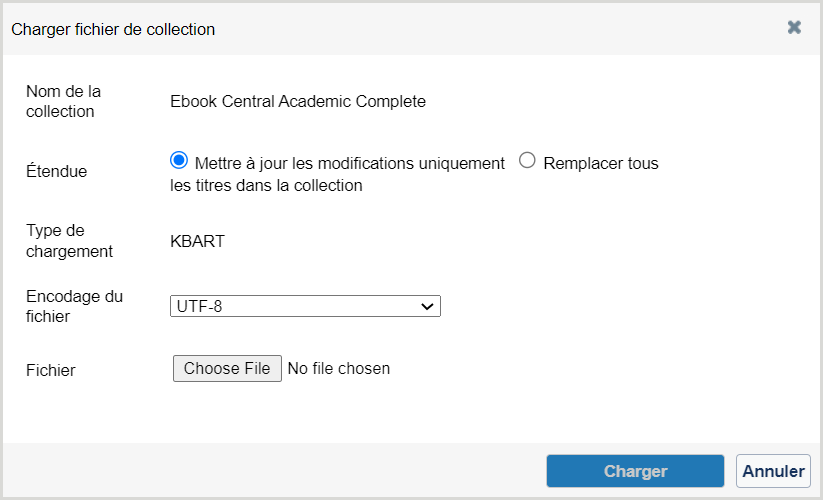
- Encodage du fichier chargé
- Conservez l'encodage de fichier par défaut UTF-8, sauf si vous avez besoin de le modifier. Si vos données de collection incluent des caractères non latins/non romains, utilisez la liste déroulante Encodage du fichier pour remplacer la sélection par défaut par UTF-16LE (Texte Unicode/Excel).
Les options suivantes sont disponibles :- UTF-8
- ISO-88591 (LATIN-1)
- UTF-16LE (Texte Unicode/Excel)
- Conservez l'encodage de fichier par défaut UTF-8, sauf si vous avez besoin de le modifier. Si vos données de collection incluent des caractères non latins/non romains, utilisez la liste déroulante Encodage du fichier pour remplacer la sélection par défaut par UTF-16LE (Texte Unicode/Excel).
- Localisez et sélectionnez votre fichier .txt, puis cliquez sur Charger.
- Une fois le chargement terminé, prévisualisez le rapport et décidez d'approuver le chargement KBART ou de le supprimer et de recommencer.
- L'aperçu du téléchargement sera disponible pendant 72 heures à compter de la date de génération.
- La collection sera verrouillée pour réindexation jusqu'à ce que vos modifications aient été traitées.
les fichiers Excel (.xls) et (.xlsx) ne seront PAS chargés correctement. Vous devez enregistrer votre fichier au format de fichier texte délimité par des tabulations (.txt Texte Unicode).